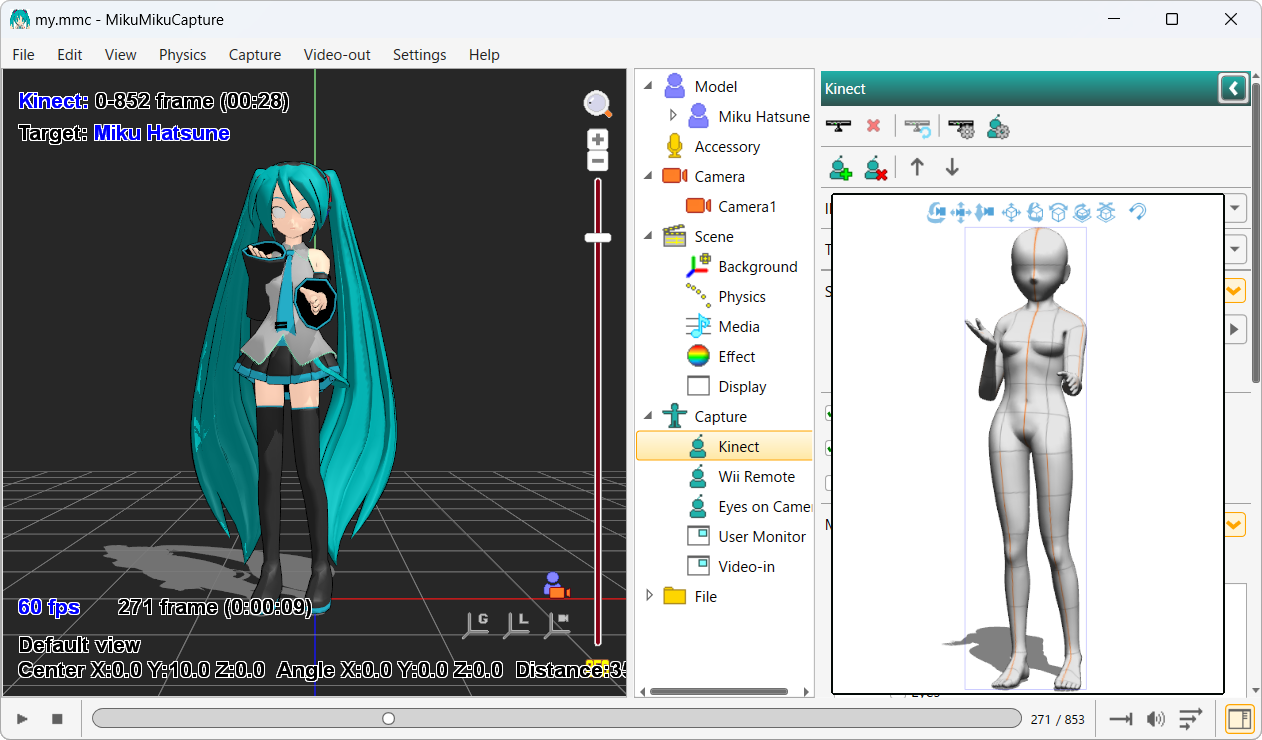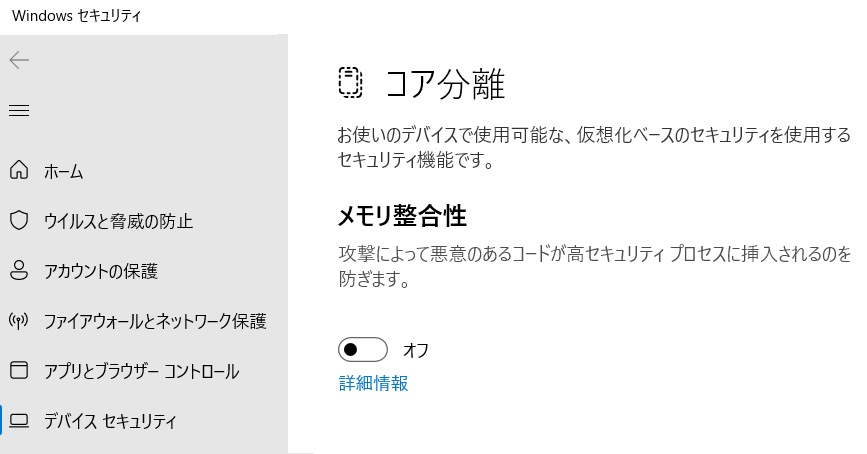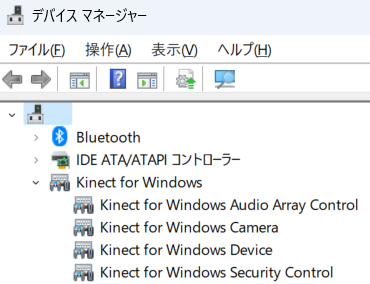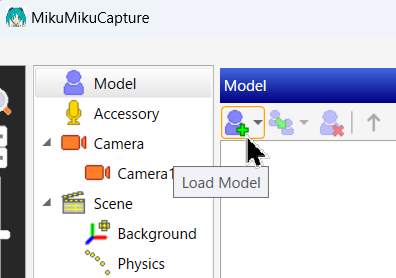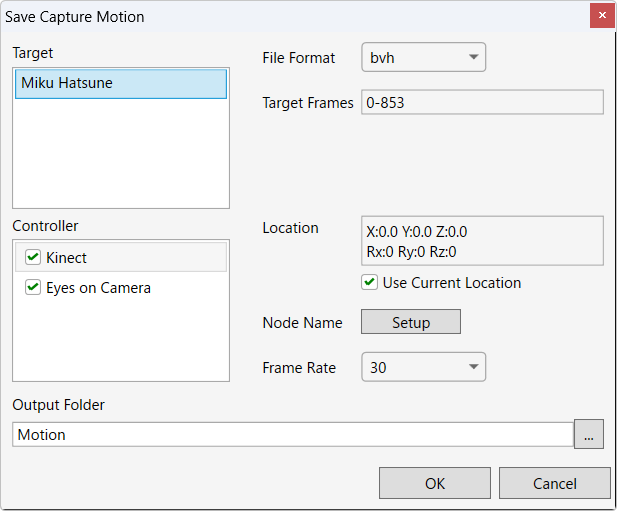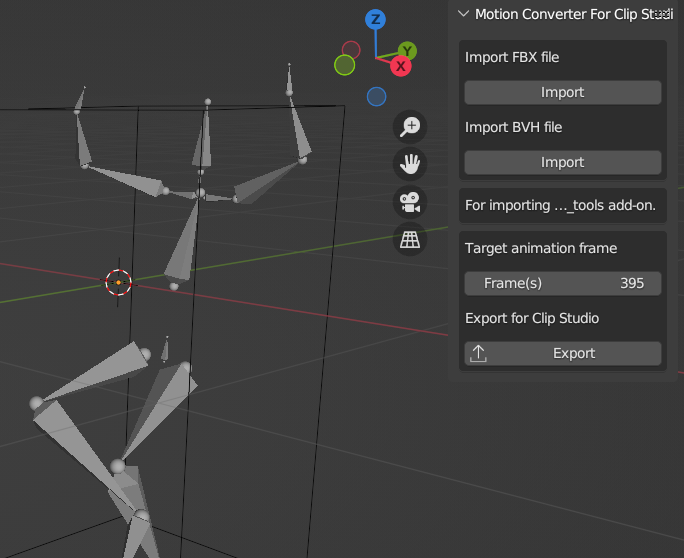Después de iniciar la aplicación, primero importe un modelo 3D en formato PMD.
La forma más rápida es cargar "初音ミク.pmd" incluido en "UserFile/Model" de
MikuMikuDance(DirectX9 Ver) .
Cuando el modelo 3D se muestre en la pantalla, seleccione "Connect with Kinect" en el panel "Capture → Kinect" para poner Kinect en modo de espera.
Párese verticalmente a 2 o 3 m de distancia del dispositivo Kinect. Cuando el mensaje rojo desaparezca y el modelo comience a seguir tus movimientos, estarás listo para comenzar. Seleccione "Capture → Start Recording" en el menú en la parte superior de la ventana para iniciar la captura de movimiento. Cuando haya terminado, seleccione "Capture → Stop Recording".
Cuando haya terminado de grabar, seleccione "File → Save Capture Motion (F11)" en el menú en la parte superior y genere el archivo en formato BVH. No es necesario cambiar otras opciones.